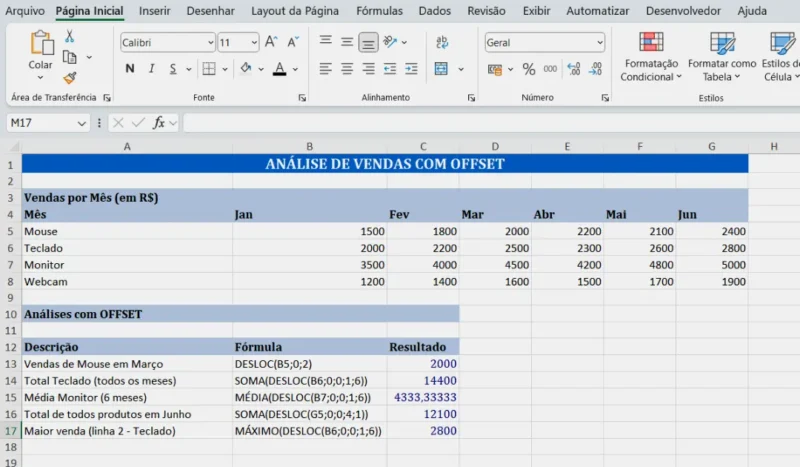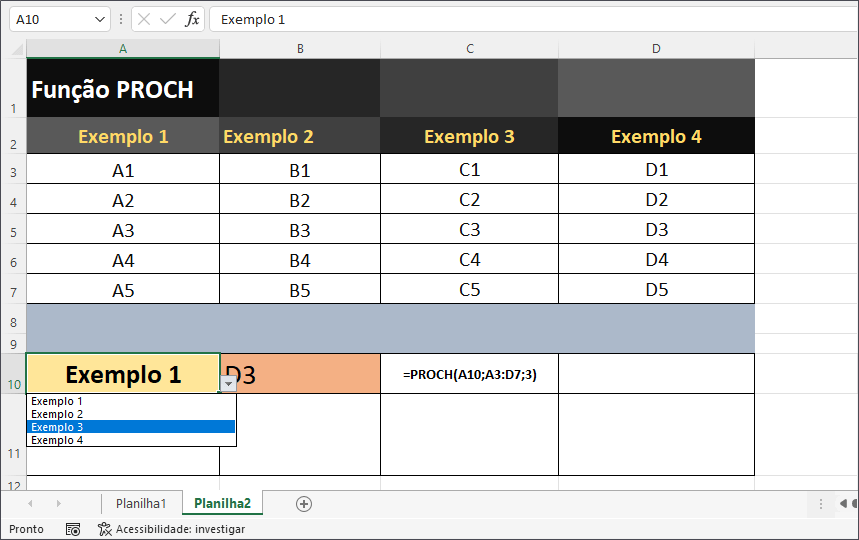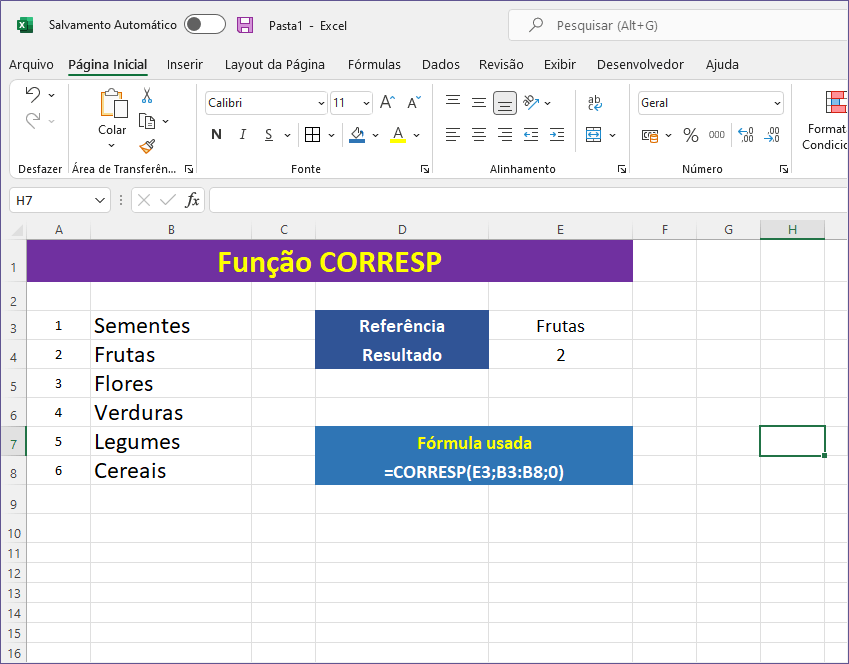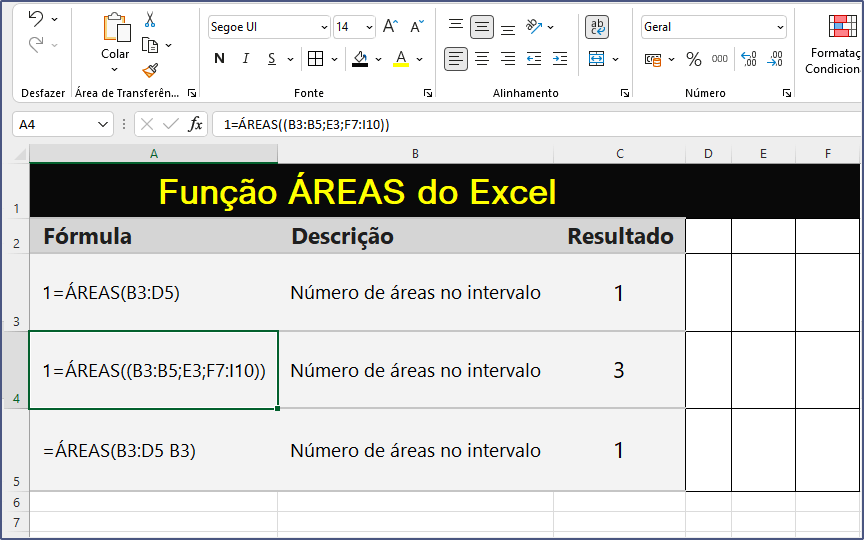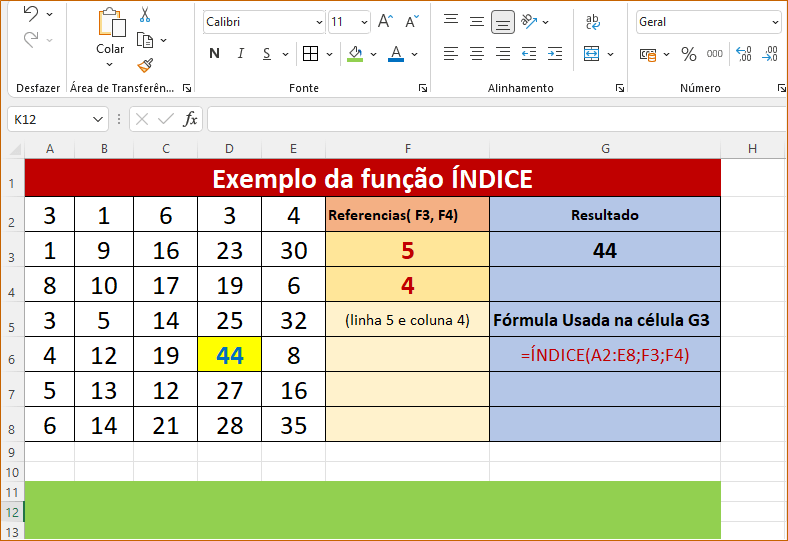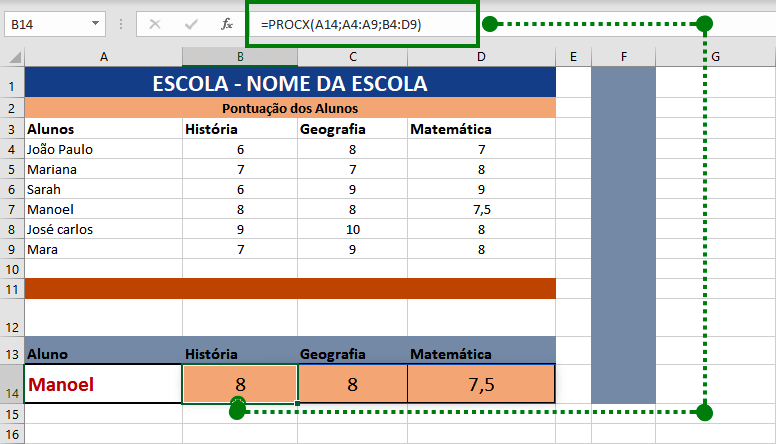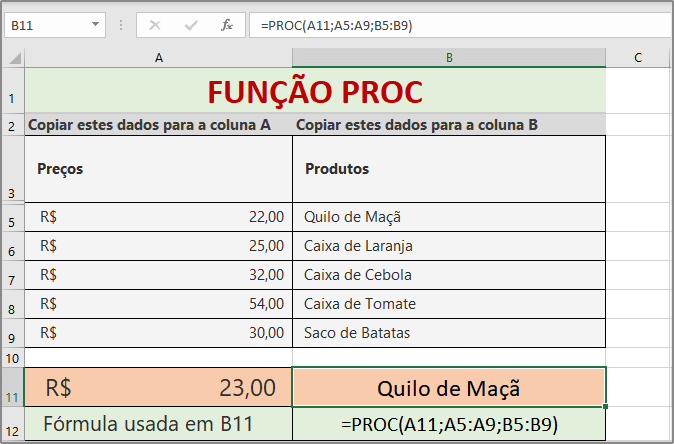Aprenda como usar a função DESLOC no Excel com exemplos práticos. Domine essa poderosa ferramenta para criar referências dinâmicas e automatizar planilhas.
A função DESLOC no Excel é uma das ferramentas mais poderosas e versáteis para quem trabalha com planilhas complexas. Embora possa parecer intimidadora no início, essa função permite criar referências dinâmicas, automatizar processos e construir dashboards interativos com facilidade.
Se você já se perguntou como fazer suas planilhas se adaptarem automaticamente quando novos dados são adicionados, ou como criar relatórios que atualizam sozinhos, a resposta está na DESLOC. Neste guia completo, você vai aprender desde a sintaxe básica até aplicações avançadas dessa função essencial do Excel.
Índice
- O Que é a Função DESLOC?
- Exemplos Práticos da Função DESLOC no Excel
- Aplicações Avançadas da Função DESLOC
- Dicas Práticas para Usar a Função DESLOC
- Tabela Comparativa: DESLOC vs Outras Funções
- Benefícios da Função DESLOC no Excel
- Erros Comuns ao Usar a Função DESLOC
- Baixe o exemplo com a função DESLOC
- Conclusão
- Perguntas Frequentes
- 1. Qual a diferença entre a função DESLOC e a função ÍNDICE no Excel?
- 2. Por que minha planilha fica lenta ao usar a função DESLOC?
- 3. Como criar uma lista suspensa dinâmica usando a função DESLOC?
- 4. Posso usar a função DESLOC para criar gráficos dinâmicos?
- 5. Qual a sintaxe correta da função DESLOC com todos os argumentos?
- 6. Como usar números negativos na função DESLOC no Excel?
O Que é a Função DESLOC?
A função DESLOC (ou OFFSET em inglês) retorna uma referência a um intervalo deslocado de uma célula ou intervalo inicial. Em termos simples, ela "movimenta" a referência de uma célula para outra posição na planilha, permitindo criar fórmulas dinâmicas e flexíveis.
Sintaxe da Função DESLOC
=DESLOC(ref; linhas; cols; [altura]; [largura])Parâmetros:
- ref: Célula ou intervalo de referência inicial
- linhas: Número de linhas a deslocar (positivo = para baixo; negativo = para cima)
- cols: Número de colunas a deslocar (positivo = para direita; negativo = para esquerda)
- altura: (Opcional) Altura do intervalo retornado em linhas
- largura: (Opcional) Largura do intervalo retornado em colunas
Exemplos Práticos da Função DESLOC no Excel
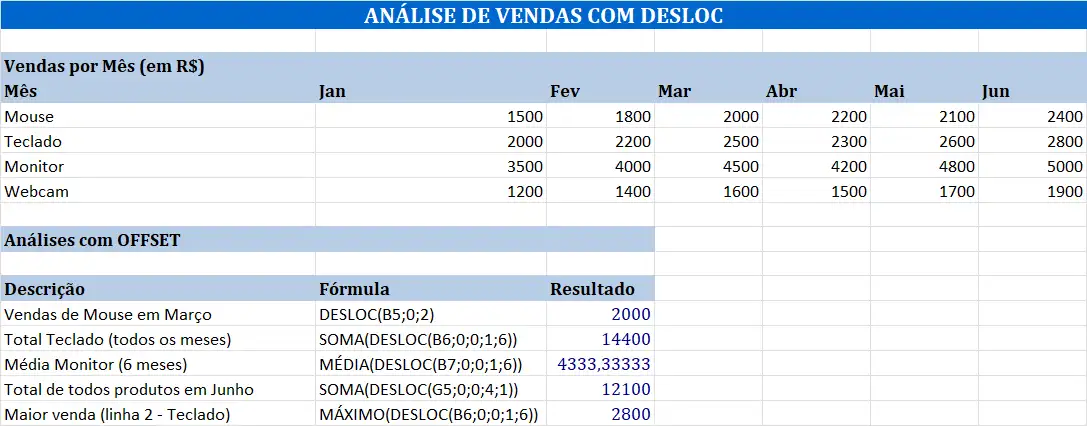
Exemplo 1: Deslocamento Simples
Imagine que você tem a seguinte tabela de vendas:
| Célula | A | B | C |
|---|---|---|---|
| 1 | Produto | Jan | Fev |
| 2 | Mouse | 150 | 180 |
| 3 | Teclado | 200 | 220 |
| 4 | Monitor | 350 | 400 |
Fórmula: =DESLOC(B2; 1; 0)
Resultado: 200 (valor de B3)
Explicação: A partir de B2, deslocamos 1 linha para baixo e 0 colunas, chegando em B3.
Exemplo 2: Criando um Intervalo Dinâmico
Fórmula: =SOMA(DESLOC(A1; 0; 0; 3; 2))
Esta fórmula soma um intervalo de 3 linhas por 2 colunas começando em A1, equivalente a SOMA(A1:B3), mas de forma dinâmica.
Exemplo 3: Lista Suspensa Dinâmica
Para criar uma lista que cresce automaticamente:
Tabela de Produtos:
| A |
|---|
| Produtos |
| Mouse |
| Teclado |
| Monitor |
Fórmula para nome definido:
=DESLOC($A$2; 0; 0; CONT.VALORES($A$2:$A$100); 1)Esta fórmula cria um intervalo que se expande automaticamente conforme você adiciona novos produtos na coluna A.
Aplicações Avançadas da Função DESLOC
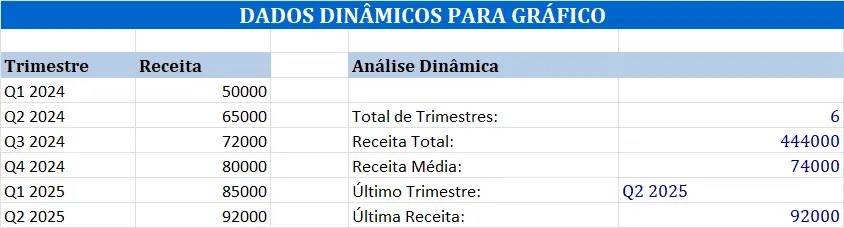
1. Gráficos Dinâmicos
Combine DESLOC com CONT.VALORES para criar gráficos que se atualizam automaticamente:
=DESLOC(Planilha1!$B$1; 0; 0; CONT.VALORES(Planilha1!$B:$B); 1)2. Média Móvel
Calcule médias móveis de períodos específicos:
=MÉDIA(DESLOC(B2; -2; 0; 3; 1))Esta fórmula calcula a média das 3 últimas células acima de B2.
3. Referência Cruzada de Dados
=DESLOC($A$1; CORRESP(E1; $A:$A; 0)-1; CORRESP(F1; $1:$1; 0)-1)Localiza um valor específico em uma planilha, utilizando a função DESLOC para combinar dinamicamente o número da linha e da coluna com base em critérios fornecidos pelo usuário. A função recebe como entrada a referência de uma célula inicial, o número de linhas a serem deslocadas (positivo para baixo, negativo para cima). E também, o número de colunas a serem deslocadas (positivo para a direita, negativo para a esquerda). E ainda retorna o valor da célula resultante desse deslocamento. Essa abordagem permite buscar informações em tabelas e matrizes de forma flexível e adaptável a diferentes cenários.
Dicas Práticas para Usar a Função DESLOC
✓ Dica 1: Combine com Outras Funções:
A função DESLOC se torna ainda mais poderosa quando combinada com:
- CONT.VALORES: Para contar células preenchidas
- CORRESP: Para localizar posições
- ÍNDICE: Para criar fórmulas alternativas
✓ Dica 2: Use Referências Absolutas:
Sempre utilize $ nas referências iniciais para evitar erros ao copiar fórmulas:
=DESLOC($A$1; 2; 3)✓ Dica 3: Atenção ao Desempenho:
A função DESLOC é volátil, ou seja, recalcula sempre que qualquer alteração é feita na planilha. Em grandes bases de dados, isso pode deixar o Excel lento.
✓ Dica 4: Valide os Limites:
Certifique-se de que o deslocamento não ultrapassa os limites da planilha:
=SE(LINHA()+5>1048576; "Erro"; DESLOC(A1; 5; 0))Tabela Comparativa: DESLOC vs Outras Funções
| Característica | DESLOC | ÍNDICE | INDIRETO |
|---|---|---|---|
| Referências dinâmicas | ✓ | ✓ | ✓ |
| Função volátil | Sim | Não | Sim |
| Intervalo variável | ✓ | Limitado | ✓ |
| Desempenho | Médio | Alto | Baixo |
| Facilidade de uso | Média | Fácil | Complexa |
| Uso em gráficos | ✓ | ✓ | ✓ |
Benefícios da Função DESLOC no Excel
1. Automação Inteligente:
Elimine a necessidade de ajustes manuais quando sua planilha cresce. A função DESLOC se adapta automaticamente a novos dados.
2. Dashboards Dinâmicos:
Crie painéis de controle profissionais que atualizam em tempo real, impressionando clientes e gestores.
3. Economia de Tempo:
Reduza horas de trabalho repetitivo com fórmulas que se ajustam sozinhas às mudanças na base de dados.
4. Análises Mais Precisas:
Calcule médias móveis, tendências e projeções com facilidade, melhorando a qualidade de suas análises.
5. Flexibilidade Total:
Trabalhe com intervalos de tamanhos variáveis sem precisar reescrever fórmulas complexas.
6. Integração com Outras Ferramentas:
Combine a DESLOC com tabelas dinâmicas, Power Query e outras ferramentas do Excel para soluções ainda mais robustas.
Erros Comuns ao Usar a Função DESLOC
1 - Erro #REF!: Ocorre quando o deslocamento aponta para fora dos limites da planilha.
Solução: Verifique os valores de linhas e colunas para garantir que permanecem dentro da área válida.
2 - Erro #VALOR!
Acontece quando os argumentos não são números válidos.
Solução: Certifique-se de que os parâmetros linhas, cols, altura e largura são valores numéricos.
3 - Lentidão na Planilha
Como a DESLOC é volátil, muitas instâncias podem tornar a planilha lenta.
Solução: Considere usar ÍNDICE + CORRESP como alternativa em planilhas grandes.
Baixe o exemplo com a função DESLOC
Com esta planilha você pode criar outras pastas de trabalho, ou implementar as fórmulas em sua planilha atual. Ela não é exatamente como o exemplo desta postagem, mas tem vários recursos interessantes.
Este modelo tem tudo que você precisa para começar!
Conclusão
A função DESLOC no Excel é uma ferramenta indispensável para profissionais que desejam criar planilhas inteligentes e automatizadas. Embora sua sintaxe possa parecer complexa inicialmente, os benefícios de dominar essa função são imensos: desde a criação de gráficos dinâmicos até a automação completa de relatórios.
Comece praticando com exemplos simples, como os apresentados neste guia, e gradualmente avance para aplicações mais complexas. Lembre-se de combinar a DESLOC com outras funções do Excel para maximizar seu potencial e criar soluções verdadeiramente profissionais.
Agora que você conhece todos os segredos da função DESLOC, está pronto para transformar suas planilhas em ferramentas poderosas de análise e automação. Pratique regularmente e logo estará criando dashboards dinâmicos que impressionam!
Perguntas Frequentes
1. Qual a diferença entre a função DESLOC e a função ÍNDICE no Excel?
A função DESLOC retorna uma referência a um intervalo deslocado e permite definir altura e largura variáveis, sendo ideal para criar intervalos dinâmicos. Já a função ÍNDICE retorna o valor de uma célula específica em uma posição, sendo mais rápida e eficiente. A DESLOC é volátil (recalcula sempre), enquanto a ÍNDICE só recalcula quando necessário. Para melhor desempenho em planilhas grandes, prefira combinar ÍNDICE com CORRESP.
2. Por que minha planilha fica lenta ao usar a função DESLOC?
A função DESLOC é uma função volátil, o que significa que ela recalcula sempre que qualquer alteração é feita na planilha, mesmo que não afete diretamente a fórmula. Se você tem muitas instâncias da DESLOC em uma planilha grande, isso pode causar lentidão significativa. Para resolver, considere substituir por combinações de ÍNDICE + CORRESP ou limite o número de células que usam DESLOC.
3. Como criar uma lista suspensa dinâmica usando a função DESLOC?
Para criar uma lista suspensa que cresce automaticamente, use a função DESLOC combinada com CONT.VALORES. Primeiro, crie um nome definido com a fórmula: =DESLOC($A$2;0;0;CONT.VALORES($A$2:$A$100);1). Depois, na validação de dados, selecione "Lista" e use o nome definido como fonte. Assim, quando você adicionar novos itens na coluna A, a lista suspensa se expandirá automaticamente.
4. Posso usar a função DESLOC para criar gráficos dinâmicos?
Sim! A função DESLOC é excelente para criar gráficos que se atualizam automaticamente. Crie nomes definidos usando DESLOC para o intervalo de dados e rótulos, combinando com CONT.VALORES para determinar o tamanho do intervalo. Depois, use esses nomes definidos como fonte de dados do gráfico. Sempre que novos dados forem adicionados, o gráfico se expandirá automaticamente.
5. Qual a sintaxe correta da função DESLOC com todos os argumentos?
A sintaxe completa da função DESLOC é: =DESLOC(ref; linhas; cols; [altura]; [largura]). O parâmetro "ref" é a célula inicial, "linhas" e "cols" definem o deslocamento (podem ser positivos ou negativos), enquanto "altura" e "largura" são opcionais e definem o tamanho do intervalo retornado. Por exemplo: =DESLOC(A1;2;3;5;2) retorna um intervalo de 5 linhas por 2 colunas, começando 2 linhas abaixo e 3 colunas à direita de A1.
6. Como usar números negativos na função DESLOC no Excel?
Na função DESLOC, números negativos permitem deslocar para cima (linhas negativas) ou para a esquerda (colunas negativas). Por exemplo, =DESLOC(C5;-2;-1) desloca 2 linhas para cima e 1 coluna para a esquerda, chegando em B3. Isso é útil para criar fórmulas que referenciam dados anteriores, como calcular médias móveis ou comparar valores com períodos passados. Apenas certifique-se de que o deslocamento não ultrapassa os limites da planilha.